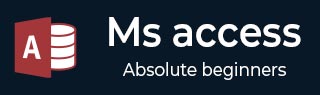
- MS Access 教程
- MS Access - 首页
- MS Access - 概述
- MS Access - RDBMS
- MS Access - 对象
- MS Access - 创建数据库
- MS Access - 数据类型
- MS Access - 创建表
- MS Access - 添加数据
- MS Access - 查询数据
- MS Access - 查询条件
- MS Access - 操作查询
- MS Access - 创建查询
- MS Access - 参数查询
- MS Access - 备选条件
- MS Access - 关联数据
- MS Access - 创建关系
- 一对一关系
- 一对多关系
- 多对多关系
- MS Access - 通配符
- MS Access - 计算表达式
- MS Access - 索引
- MS Access - 分组数据
- MS Access - 汇总数据
- MS Access - 联接
- MS Access - 重复查询向导
- 不匹配查询向导
- MS Access - 创建窗体
- MS Access - 修改窗体
- MS Access - 导航窗体
- MS Access - 组合框
- MS Access - SQL 视图
- MS Access - 格式化
- MS Access - 控件和属性
- MS Access - 报表基础
- MS Access - 格式化报表
- MS Access - 内置函数
- MS Access - 宏
- MS Access - 数据导入
- MS Access - 数据导出
- MS Access 有用资源
- MS Access - 快速指南
- MS Access - 有用资源
- MS Access - 讨论
MS Access - 一对多关系
绝大多数的关系很可能是一对多关系,其中一个表中的一个记录有可能与另一个表中的多个记录相关联。
创建一对多关系的过程与创建一对一关系的过程完全相同。
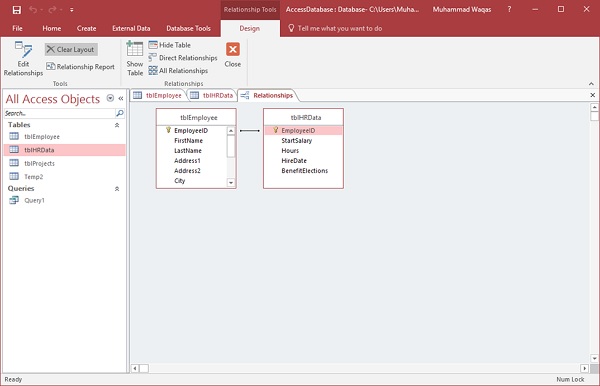
首先,我们通过点击**设计**选项卡上的**清除布局**选项来清除布局。
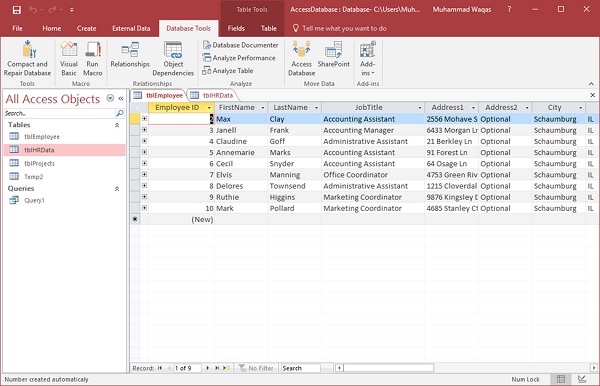
我们首先添加另一个表**tblTasks**,如下面的屏幕截图所示。
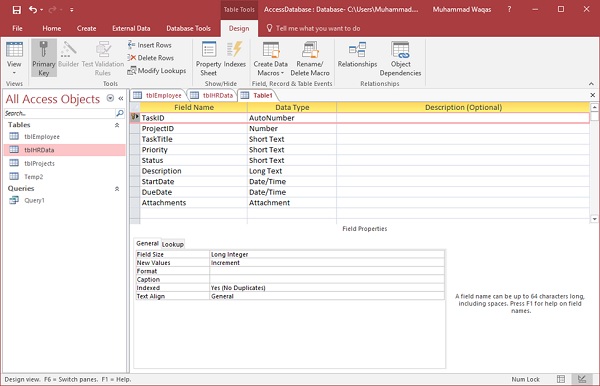
点击**保存**图标,输入**tblTasks**作为表名,然后转到**关系**视图。
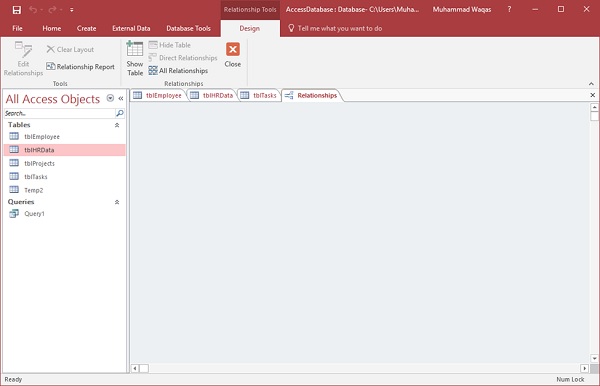
点击**显示表**选项。
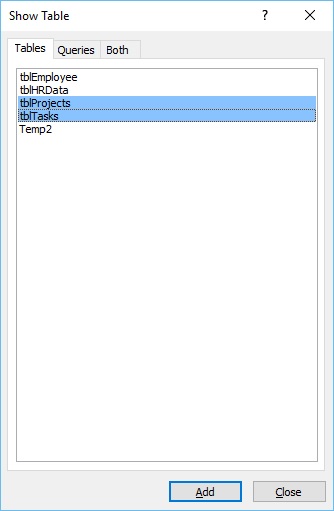
添加**tblProjects**和**tblTasks**,然后关闭**显示表**对话框。
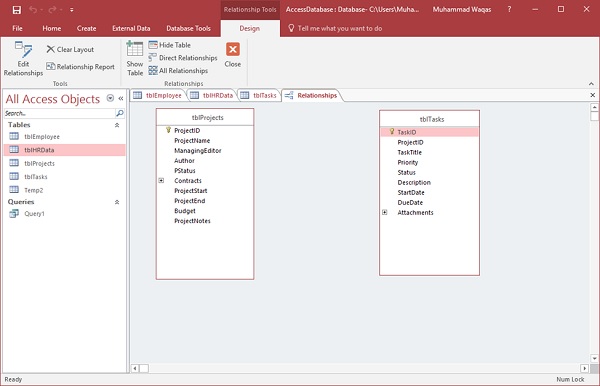
我们可以再次执行相同的过程来关联这些表。点击并按住tblProjects中的ProjectID,并将其拖动到tblTasks中的ProjectID。此外,当您释放鼠标时,会弹出一个关系窗口。
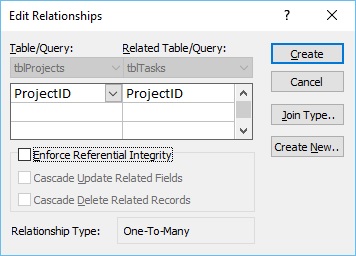
点击创建按钮。我们现在创建了一个非常简单的关系。
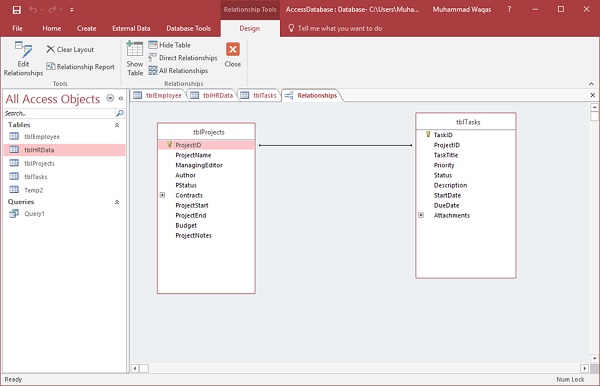
广告